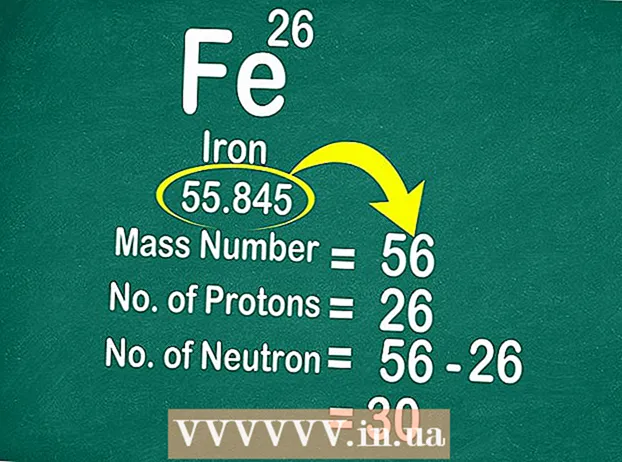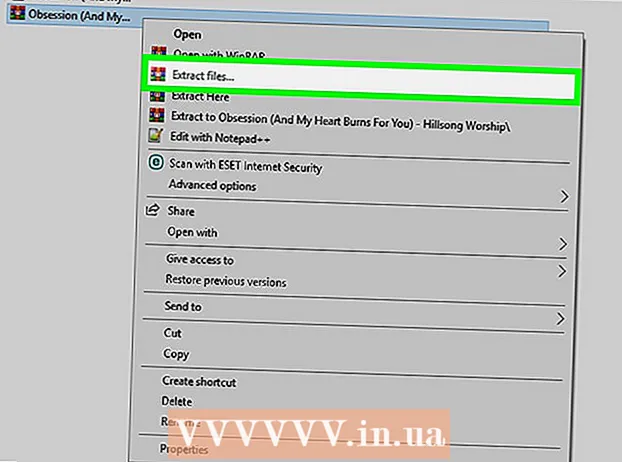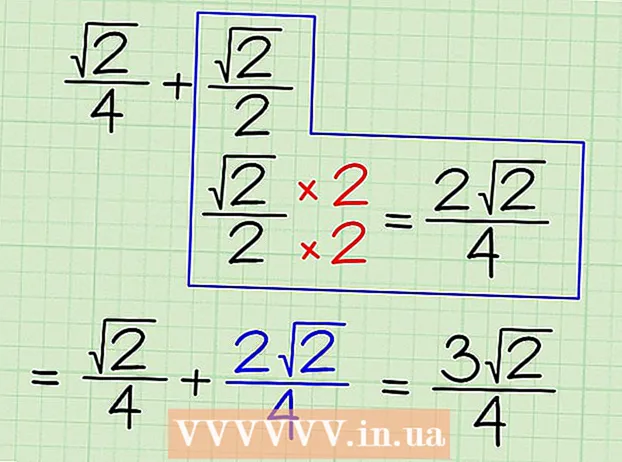Szerző:
Charles Brown
A Teremtés Dátuma:
1 Február 2021
Frissítés Dátuma:
1 Július 2024
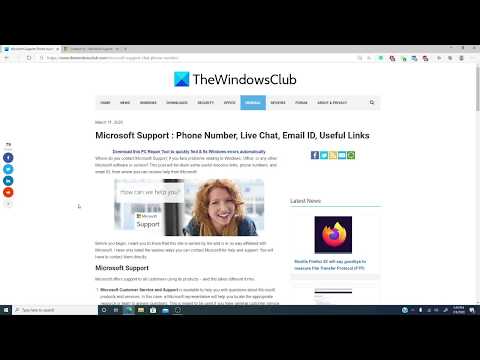
Tartalom
- Lépni
- 3 módszer 1: Kapcsolatfelvétel telefonon a Microsofttal
- 3/3 módszer: Vegye fel a kapcsolatot a Microsofttal e-mailben
- 3/3 módszer: Vegye fel a kapcsolatot a Microsofttal online csevegés útján
Néha az operációs rendszer, a termék vagy a szolgáltatás támogatására van szüksége a Microsoft részéről. A Microsoftnak számos hasznos csatornája van az ügyfelek támogatására, akik segíthetnek mindenféle probléma megoldásában. Kapcsolatba léphet telefonon, e-mailben vagy online csevegésben, és a Microsoft szakértőjének segítségével pillanatok alatt megoldhatja a problémát.
Lépni
3 módszer 1: Kapcsolatfelvétel telefonon a Microsofttal
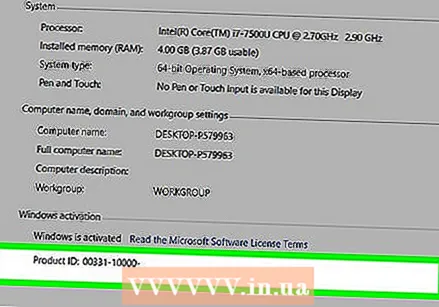 Keresse meg a termékkulcsát. A termékkulcsa a termékére vagy eszközére vonatkozik, és további információkat nyújthat az elemével kapcsolatban. A kulcs 25 alfanumerikus karakterből áll, 5 karakterből álló, 5 karakterből álló, kötőjelekkel elválasztott csoportban. Általában a termék eredeti dobozának címkéjén található.
Keresse meg a termékkulcsát. A termékkulcsa a termékére vagy eszközére vonatkozik, és további információkat nyújthat az elemével kapcsolatban. A kulcs 25 alfanumerikus karakterből áll, 5 karakterből álló, 5 karakterből álló, kötőjelekkel elválasztott csoportban. Általában a termék eredeti dobozának címkéjén található. - Ha nem találja a termékkulcsot, ne aggódjon. A Microsoft képviselője segíthet megtalálni, a Microsoft termékének vagy eszközének típusától függően.
- Ha nem olyan termék miatt hív, amelyért fizetett, például Windows vagy Office, akkor ezt a lépést kihagyhatja.
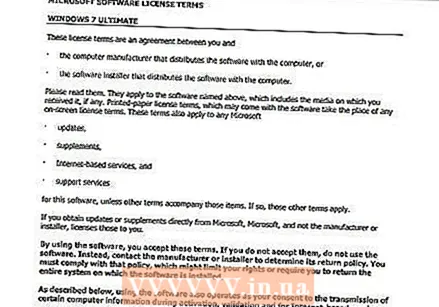 Keresse meg a jótállást, ha van ilyen. Ha garanciát vásárolt termékére vagy szolgáltatására, keresse meg. Írja le az összes vonatkozó részletet, például a garancia időtartamát és a lefedettség mértékét, hogy ezt közölhesse a Microsoft képviselőjével.
Keresse meg a jótállást, ha van ilyen. Ha garanciát vásárolt termékére vagy szolgáltatására, keresse meg. Írja le az összes vonatkozó részletet, például a garancia időtartamát és a lefedettség mértékét, hogy ezt közölhesse a Microsoft képviselőjével. - Hagyja ki ezt a lépést, ha nem vásárolt garanciát.
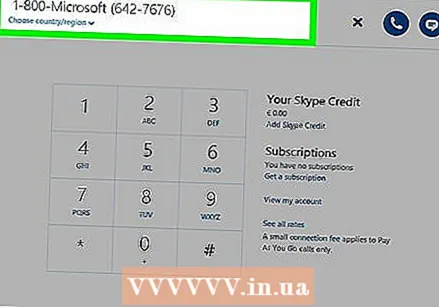 A képviselő eléréséhez hívja a +3225033113 (Belgium) vagy a +31205001500 (Hollandia) telefonszámokat. A Microsoft ezeken a telefonszámokon 9 és 17 óra között érhető el.
A képviselő eléréséhez hívja a +3225033113 (Belgium) vagy a +31205001500 (Hollandia) telefonszámokat. A Microsoft ezeken a telefonszámokon 9 és 17 óra között érhető el. 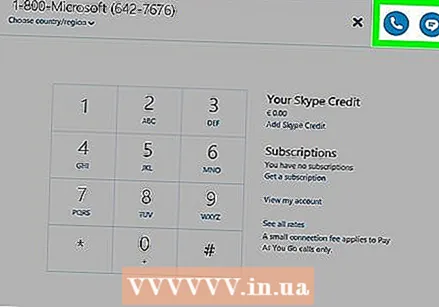 Magyarázza el a problémát a képviselőnek. Ha kapcsolatba kerül egy képviselővel, meg kell magyaráznia a probléma jellegét. Győződjön meg róla, hogy tisztázza, mennyi ideig tapasztalja ezt a problémát, és ha van ilyen, a termék melyik verzióját használja. Hasznos lehet a telefonszám megadása a hívás elején, ha a kapcsolat váratlanul megszakad.
Magyarázza el a problémát a képviselőnek. Ha kapcsolatba kerül egy képviselővel, meg kell magyaráznia a probléma jellegét. Győződjön meg róla, hogy tisztázza, mennyi ideig tapasztalja ezt a problémát, és ha van ilyen, a termék melyik verzióját használja. Hasznos lehet a telefonszám megadása a hívás elején, ha a kapcsolat váratlanul megszakad.
3/3 módszer: Vegye fel a kapcsolatot a Microsofttal e-mailben
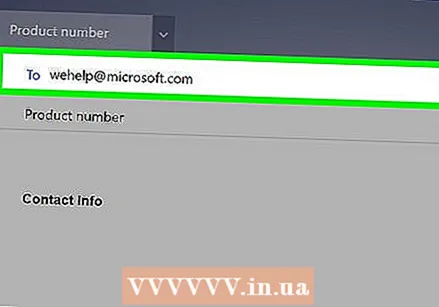 Írjon egy e-mailt a [email protected] címre, és írja le a problémát. Írja le, hogy a probléma mióta tart, és hogy folyamatos vagy szakaszos-e. Feltétlenül írja le az összes releváns körülményt a probléma első megjelenési idejéről, például arról, hogy a probléma új telepítés után vagy új termékre való áttérés után kezdődött-e.
Írjon egy e-mailt a [email protected] címre, és írja le a problémát. Írja le, hogy a probléma mióta tart, és hogy folyamatos vagy szakaszos-e. Feltétlenül írja le az összes releváns körülményt a probléma első megjelenési idejéről, például arról, hogy a probléma új telepítés után vagy új termékre való áttérés után kezdődött-e. 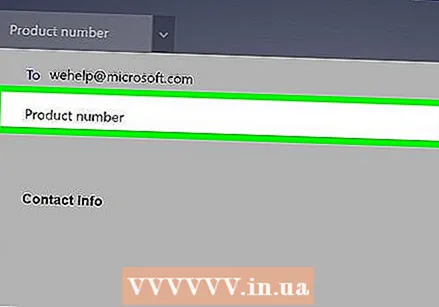 Tartalmazza a termék kódját és a vonatkozó jótállási információkat. Győződjön meg arról, hogy az e-mailben feltünteti-e a Microsoft eszközével vagy termékével kapcsolatos összes részletet, beleértve a termékkulcsot is, ha van ilyen. Az eredeti csomagoláson kell lennie. Tartalmazza az esetleges jótállási információkat, beleértve az Ön által használt termék vagy program verzióját is.
Tartalmazza a termék kódját és a vonatkozó jótállási információkat. Győződjön meg arról, hogy az e-mailben feltünteti-e a Microsoft eszközével vagy termékével kapcsolatos összes részletet, beleértve a termékkulcsot is, ha van ilyen. Az eredeti csomagoláson kell lennie. Tartalmazza az esetleges jótállási információkat, beleértve az Ön által használt termék vagy program verzióját is. 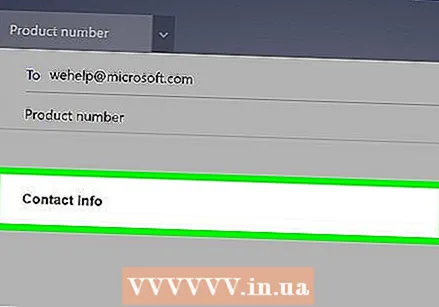 Adja meg elérhetőségét, hogy az Önnek segítő személy nyomon követhesse. Rendkívül fontos megadni az elérhetőségét, hogy a Microsoft technikusa elérhesse Önt a probléma megvitatásához. Üzenetében jelezze, hogy e-mailben vagy telefonon kíván-e kapcsolatba lépni velünk, és milyen jó idő telefonon elérni.
Adja meg elérhetőségét, hogy az Önnek segítő személy nyomon követhesse. Rendkívül fontos megadni az elérhetőségét, hogy a Microsoft technikusa elérhesse Önt a probléma megvitatásához. Üzenetében jelezze, hogy e-mailben vagy telefonon kíván-e kapcsolatba lépni velünk, és milyen jó idő telefonon elérni.
3/3 módszer: Vegye fel a kapcsolatot a Microsofttal online csevegés útján
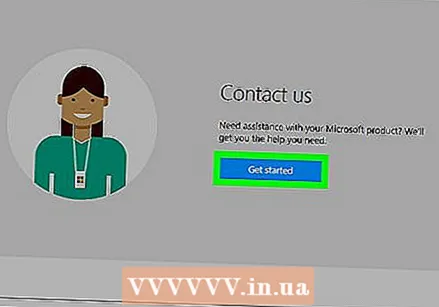 Menj A Microsoft online chat portálja. A párbeszédpanel megjelenítéséhez nyomja meg a kék "Start" gombot az oldal közepén. Ügyeljen arra, hogy engedélyezze a felugró ablakokat a webhelyen, hogy használhassa a csevegést.
Menj A Microsoft online chat portálja. A párbeszédpanel megjelenítéséhez nyomja meg a kék "Start" gombot az oldal közepén. Ügyeljen arra, hogy engedélyezze a felugró ablakokat a webhelyen, hogy használhassa a csevegést. 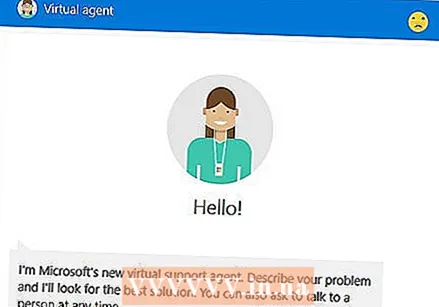 Írja le problémája természetét. A csevegésben először egy virtuális asszisztenst helyeznek el, aki megpróbálja összekapcsolni a meglévő online tartalommal a problémák elhárításához. Ha biztos abban, hogy a megfelelő online útmutató segítségével maga képes megoldani a problémát, kérjük, írja le a problémát a lehető legrészletesebben. Ez segít a virtuális asszisztensnek a leggyakoribb problémák megoldására rendelkezésre álló legjobb tartalom felé irányítani.
Írja le problémája természetét. A csevegésben először egy virtuális asszisztenst helyeznek el, aki megpróbálja összekapcsolni a meglévő online tartalommal a problémák elhárításához. Ha biztos abban, hogy a megfelelő online útmutató segítségével maga képes megoldani a problémát, kérjük, írja le a problémát a lehető legrészletesebben. Ez segít a virtuális asszisztensnek a leggyakoribb problémák megoldására rendelkezésre álló legjobb tartalom felé irányítani. - Mondhatja: "A Windows nem töltődik be" vagy "Nem hozhatok létre új dokumentumot a Microsoft Wordben".
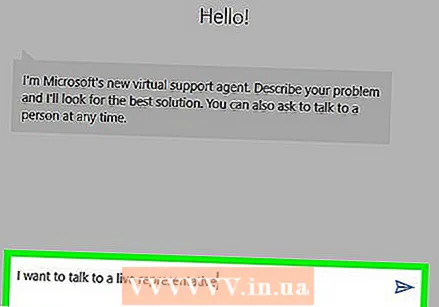 Mondd: "Valódi képviselővel akarok beszélni.A virtuális asszisztens azonnal átadja a Microsoft képviselőjének, ha egyszerűen megkérdezi. A csatlakozás után meg kell adnia a termékkulcsot, az összes vonatkozó garanciális információt és a probléma részleteit.
Mondd: "Valódi képviselővel akarok beszélni.A virtuális asszisztens azonnal átadja a Microsoft képviselőjének, ha egyszerűen megkérdezi. A csatlakozás után meg kell adnia a termékkulcsot, az összes vonatkozó garanciális információt és a probléma részleteit.